In questa fase, vengono risolti entrambi gli scenari. Invece di avviare manualmente il secondo dopo il completamento del primo, si utilizza Gestione risolutori per eseguirli automaticamente in sequenza.
1. Per aprire Gestione risolutori, fare clic su Imposta (scheda) > Simulazione (gruppo) > Gestione risolutori.

2. Avviare le simulazioni.
- a. Fare clic sulla casella Includi in gruppo soluzioni per entrambi i modelli.
- b. Modificare l'Ordine di invio per lo scenario estivo in 2.
- c. Modificare l'Ordine di invio per lo scenario Winter in 1.
- d. Fare clic su Invia.
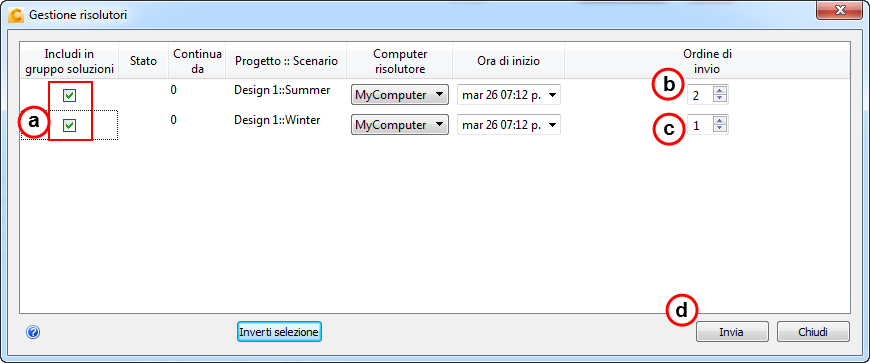
Note sulla risoluzione:
- a. Notare che il calcolo del fattore di visualizzazione della radiazione richiede alcuni minuti all'inizio di ogni simulazione.
- b. La barra Studio di progettazione utilizza icone speciali per mostrare lo stato di ogni scenario. Notare che l'icona "In esecuzione" viene visualizzata sul nome dello scenario invernale per indicare che è in esecuzione. L'icona "In coda" viene visualizzata accanto a Summer per indicare che lo scenario estivo è inserito nella "coda" e sarà il prossimo a essere eseguito.
- c. Autodesk® CFD visualizza i risultati così come vengono calcolati.

3. Per aprire Monitoraggio processi, fare clic su Imposta (scheda) > Simulazione (gruppo) > Monitoraggio processi.

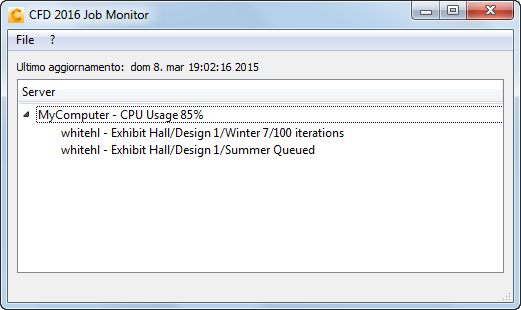
Lo scenario estivo viene avviato automaticamente al termine di quello invernale. L'aspetto di Monitoraggio processi cambia di conseguenza:
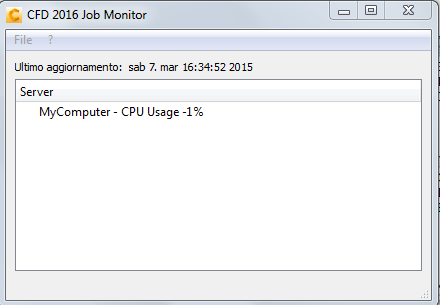
4. Per guardare lo stato di avanzamento dello scenario estivo, fare doppio clic su Summer nella barra Studio di progettazione.
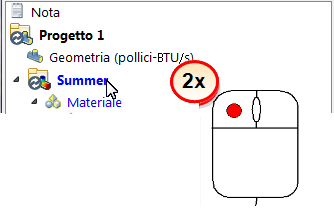

5 . Se non è stato fatto doppio clic sullo scenario estivo nella barra Studio di progettazione mentre questo era in esecuzione (passaggio 4), si consiglia di farlo ora. (Questo garantisce il caricamento dei risultati nella visualizzazione.)
Nei passaggi successivi verranno esaminati i risultati...